Как исправить высокий пинг в For Honor за несколько кликов [Решено]
![Как исправить высокий пинг в For Honor за несколько кликов [Решено]](/images/thumbnails/_950x562_crop_center-center_75_none/63602/62efce389099b4494f4f3ab6_how20to20fix20high20ping20in20for20honor.webp)
Всегда неприятно, когда результаты боя определяются не механическими навыками, а тем, у кого из игроков лучшая связь в For Honor. Итак, если у вас возникал высокий пинг во время PvP-сражений, мы покажем вам 5 способов исправить высокий пинг в For Honor. Но перед этим вы должны сначала узнать, как показать свой пинг в For Honor .
Способ №1: перезагрузите маршрутизатор и модем
Самый эффективный способ решить несколько проблем, связанных с вашим интернет-соединением, — это перезагрузить модем и маршрутизатор. Этот метод может уменьшить перегрузку сети, свести к минимуму потерю пакетов и уменьшить пинг в For Honor. Чтобы это работало правильно, вам необходимо выполнить правильный цикл питания на ваших устройствах, иначе вам придется много раз перезагружать устройства. Вот пошаговое руководство о том, как вы можете сделать этот цикл питания:
- Отключите модем и маршрутизатор от источника питания.
- Подождите примерно 20 секунд и снова подключите только модем к источнику питания.
- Подождите еще 90 секунд , а затем снова подключите маршрутизатор к источнику питания.
- Подождите, пока загорятся все зеленые индикаторы, прежде чем проверять соединение.
- Теперь проверьте, работает ли ваше соединение, и вернитесь к игре For Honor, чтобы увидеть, улучшился ли ваш пинг.

Если у вас часто возникают эти проблемы с Интернетом, вам следует обратиться к своему интернет-провайдеру, чтобы узнать, возникают ли эти проблемы с сетью из-за проблем на их стороне. Если проблема не на их стороне, вам следует подумать о смене маршрутизатора или модема.
Способ № 2: откройте порты на вашем роутере для For Honor
Как правило, маршрутизаторы не разрешают входящие сетевые запросы из неизвестных источников. Дизайн таков, чтобы защитить сеть пользователя от возможных атак, но это также может ограничить часть всех пакетов данных, отправляемых серверами For Honor. Открытие этих портов может быть сложным, если вы никогда не делали этого раньше. Поэтому обратите внимание на следующее руководство, чтобы узнать, как открыть эти порты:
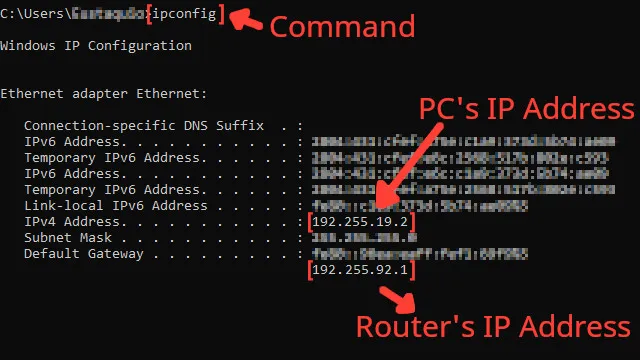
- Прежде всего, вам нужно знать IP-адрес вашего маршрутизатора и IP-адрес вашего ПК . Вы можете отобразить оба с помощью командной строки .
- Перейдите в строку поиска Windows, найдите cmd и нажмите Enter .
- Теперь в командной строке введите команду ipconfig и нажмите Enter . IP-адрес маршрутизатора будет отображаться рядом со шлюзом по умолчанию, а IP-адрес ПК будет отображаться рядом с интернет-протоколом версии 4, адресом IPv4 .
- Зайдите в браузер и введите IP-адрес роутера в адресную строку.
- Программа маршрутизатора, вероятно, попросит вас войти в систему с вашим именем пользователя и паролем , сделайте это для продвижения вперед.
- Теперь этот следующий шаг будет зависеть от вашего маршрутизатора, но попробуйте найти параметр « Переадресация портов ».
- В разделе «Переадресация портов» сначала включите TCP и UDP в поле протокола и введите IP-адрес вашего ПК в поле « Внутренний IP » .
- Установите как Внешний порт , так и Внутренний порт на все порты For Honor TCP/UDP и перезапустите маршрутизатор (в некоторых программах маршрутизатора вам придется устанавливать их по одному) :
- Steam: TCP: 14000, 14008, 14020, 14022, 14027-14028, 14043, 27015, 27036 / UDP: 3074-3075, 27015, 27031-27036
- Playstation: TCP: 3478-3480 / UDP: 3074, 3478-3479, 3568, 6200, 6300
- Xbox: TCP: 3074 / UDP: 88, 500, 1000-1001, 3074, 3544, 4500, 6200, 6300

Способ № 3: используйте кабель Ethernet
Иногда невозможно использовать проводное соединение из-за физических барьеров в вашем доме, но если это не ваш случай, и у вас есть способ перейти с беспроводного соединения на проводное, немедленно сделайте это изменение. Соединение WIFI с большей вероятностью будет страдать от больших задержек и других проблем с сетью в онлайн-играх, таких как For Honor. После применения этого изменения вернитесь в игру, чтобы проверить, работает ли ваше интернет-соединение, и если нет, вы должны проверить, действительно ли работает ваш кабель.

Цена кабеля Ethernet может отличаться, но это не влияет на качество сетевого подключения к Интернету. Вы можете работать практически с любым сетевым проводом, который может работать.
Метод № 4: закрыть фоновые приложения
Еще один простой способ решить проблему высокого пинга на игровом сервере For Honor — свести к минимуму использование сети, закрыв фоновые приложения, потребляющие пропускную способность во время ваших PvP-матчей. Ваш интернет-браузер или коммуникационные приложения, такие как Discord и Skype, могут потреблять много трафика, поэтому, если вы хотите сохранить стабильное соединение с серверами For Honor, закройте все эти приложения. Вы можете увидеть список приложений, работающих в фоновом режиме, в диспетчере задач. И вам также следует отключить все запущенные игровые VPN-сервисы. Следуйте этому простому руководству, чтобы узнать, как закрыть эти ненужные приложения:
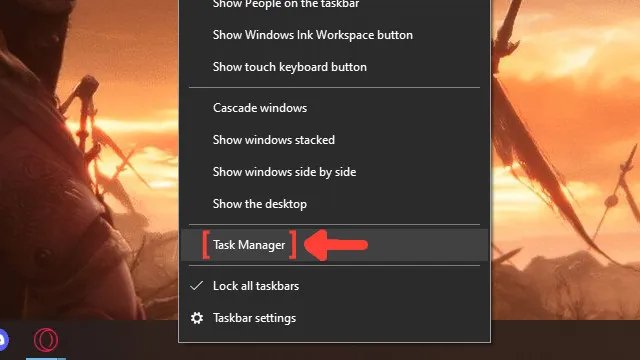
- Щелкните правой кнопкой мыши на панели задач и выберите « Диспетчер задач » .
- Нажмите на столбец Сеть . Он покажет приложения в порядке убывания. Те, у кого больше всего пропускной способности, будут первыми в списке.
- Выберите приложения, которые вы хотите закрыть, и нажмите « Завершить задачу » .
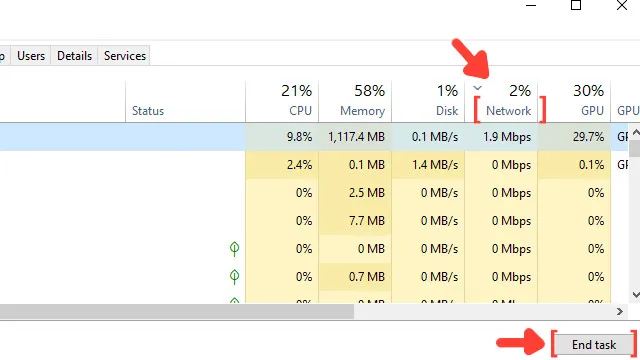
Способ № 5: обновите сетевые драйверы
Всегда важно поддерживать все драйверы вашего компьютера в актуальном состоянии, поэтому обязательно установите последнюю версию сетевого драйвера, если вы испытываете высокий пинг во время игры на любом игровом сервере For Honor. В каждой версии Windows есть инструмент, который автоматически ищет драйверы в Интернете. Просто следуйте этому пошаговому руководству, чтобы узнать, как обновить сетевые драйверы:
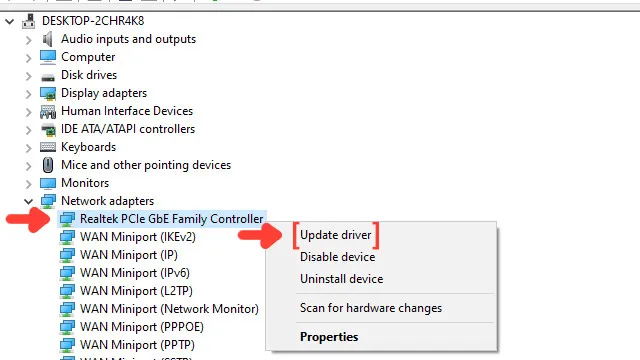
- Перейдите в строку поиска Windows, найдите Диспетчер устройств и нажмите Enter .
- Нажмите « Сетевые адаптеры» , чтобы свернуть список, и щелкните правой кнопкой мыши первый вариант.
- Нажмите « Обновить драйвер » и выберите параметр « Автоматический поиск драйверов ».
- Система увидит, используете ли вы последнюю версию сетевого драйвера. Если нет, он загрузит и установит последнюю бесплатную версию драйвера.
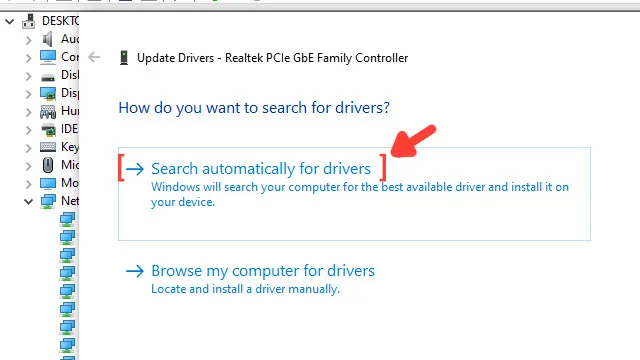
Хотите узнать о других способах улучшить игровой процесс, играя в For Honor? Тогда ознакомьтесь с нашей статьей о том, как улучшить свой FPS в For Honor , а если вы хотите узнать, как лучше всего отображать свой FPS во время игры, ознакомьтесь с нашей статьей о том, как вы можете показать свой FPS в For Honor . Теперь, если вам нужны дополнительные советы по исправлению высокого пинга в целом, ознакомьтесь с одной из наших статей по теме о том, как вы можете исправить высокий пинг в Genshin Impact .

